
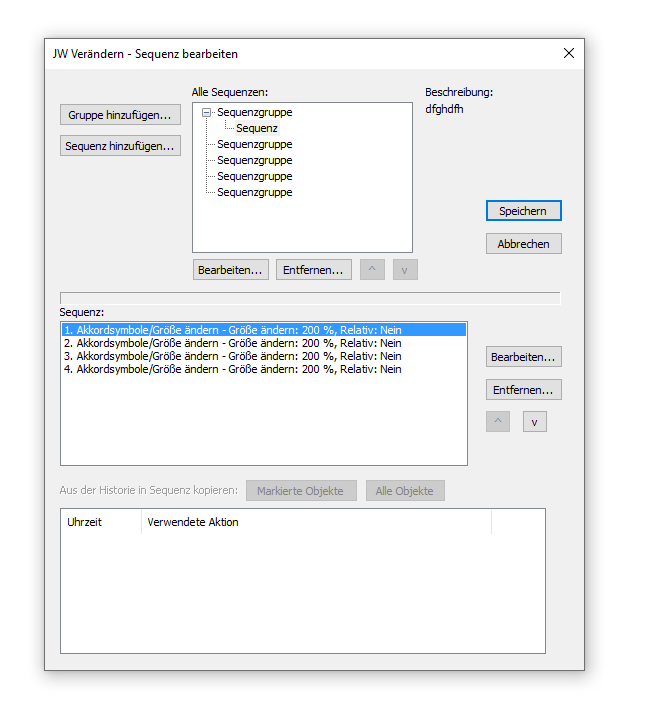
Wie Sie dahin kommen
Wählen Sie Plug-Ins > JW Tools > JW Verändern > Sequenz bearbeiten..
Was es bewirkt
Das Plug-in „Sequenz bearbeiten“ ist Teil des Plug-Ins „JW Verändern“ und dient der Erstellung benutzerdefinierter Sequenzen, die aus einzelnen Aktionen bestehen. Wenn einzelne Aktionen im Plug-In ausgeführt werden, werden sie in einer Historie gespeichert, die in der Liste „Verwendete Aktion“ angezeigt wird. Dieser Verlauf bleibt im Plug-In sichtbar, solange die Sitzung von Finale geöffnet ist. Sobald das Programm geschlossen wird, wird die Historie geleert. Wenn keine Aktionen in der Historie gespeichert sind, zeigt das Plug-In beim Öffnen der Dialogbox „Sequenz bearbeiten“ eine entsprechende Meldung an.
- Gruppe hinzufügen. Mit dieser Taste wird die Dialogbox „Neue Gruppe hinzufügen“ geöffnet, in dem eine neue Gruppe erstellt wird.
- Sequenz hinzufügen. Diese Taste öffnet die Dialogbox „Neue Sequenz hinzufügen“, in dem eine neue Sequenz erstellt wird.
- Ale Sequenzen. In diesem Feld werden alle vom Benutzer gespeicherten Gruppen und Sequenzen angezeigt.
- Beschreibung. Hier wird der vom Benutzer erstellte Beschreibungstext für die markierte Gruppe oder Sequenz angezeigt.
- Bearbeiten. (obere Taste). Mit dieser Taste wird die Dialogbox „Gruppe umbenennen“ oder „Sequenz umbenennen“ für das im Feld „Alle Sequenzen“ ausgewählte Element geöffnet.
- Entfernen. (obere Taste). Diese Taste löscht die Gruppe oder Sequenz, die im Feld „Alle Sequenzen“ ausgewählt wurde. Beachten Sie, dass beim Löschen einer Gruppe alle Sequenzen innerhalb der Gruppe gelöscht werden.
- Aufwärts/Abwärts-Pfeile. (oben). Die Pfeiltasten ändern die Reihenfolge der ausgewählten Sequenz im Feld „Alle Sequenzen“ bezogen auf die anderen Sequenzen.
- Sequenz.In diesem Feld werden die Aktionen der aktuell ausgewählten Sequenz angezeigt.
- Bearbeiten. (untere Taste). Diese Taste öffnet die Dialogbox „Sequenzschritt bearbeiten“ für die im Feld „Sequenz“ ausgewählte Aktion. Es enthält die gleichen Optionen, die für die Aktion in der Hauptdialogbox des Plug-Ins verfügbar sind.
- Entfernen (untere Taste). Diese Taste löscht die Aktion, die im Feld Sequenz ausgewählt ist.
- Aufwärts/Abwärts-Pfeile. (unten). Die Pfeiltasten ändern die Reihenfolge der ausgewählten Aktion bezogen auf die anderen Aktionen.
- Markierte Objekte. Mit dieser Taste werden die in der Liste „Verwendete Aktionen“ ausgewählten Aktionen zu der aktuell ausgewählten Sequenz hinzugefügt.
- Alle Objekte. Mit dieser Schaltfläche werden alle Aktionen in der Liste „Verwendete Aktionen“ zur aktuell ausgewählten Sequenz hinzugefügt.
- Verwendete Aktionen.In diesem Bereich werden alle Aktionen angezeigt, die derzeit in der Historie des Plug-Ins verfügbar sind. Jede Aktion enthält spezifische Details zur Aktion, den Zeitstempel für die Aktion und ein Kontrollkästchen zur Auswahl der Aktion.
- Entfernen.Schließt die Dialogbox und löscht alle nicht gespeicherten Änderungen.
- Speichern. Speichert die aktuelle und die neu erstellten Sequenzen und schließt dann die Dialogbox.
- Gehen Sie zu Plug-Ins > JW Tools > JW Verändern > Sequence bearbeiten.
- Klicken Sie Gruppe hinzufügen. Die Dialogbox „Neue Gruppe hinzufügen“ öffnet sich. Geben Sie einen Namen und eine Beschreibung der Gruppe ein. Klicken Sie OK.
- Klicken Sie Sequenz hinzufügen. Die Dialogbox „Neue Sequenz hinzufügen“ öffnet sich. Geben Sie einen Namen und eine Beschreibung der Sequenz ein. Klicken Sie OK. Die neue Sequenz wird der ausgewählten Gruppe hinzugefügt.
- Vergewissern Sie sich, dass Ihre neue Sequenz im Feld „Alle Sequenzen“ ausgewählt ist, und klicken Sie dann in der Liste „Verwendete Aktionen“ unten in der Dialogbox auf die Ankreuzfelder der Aktionen, die Sie in Ihrer Sequenz verwenden möchten.
- Wenn Sie Ihre Auswahl getroffen haben, klicken Sie auf Markierte Objekte, um die Aktionen zur Sequenz hinzuzufügen (oder klicken Sie auf Alle Objekte, um alle Aktionen in der Historie hinzuzufügen). Die Objekte werden in nummerierter Reihenfolge in das obige Feld Sequenz eingefügt.
- Die Aktionen werden nun als Sequenz im Feld „Sequenz“ angezeigt und können mit den Schaltflächen Bearbeiten (um einzelne Aktionen im Detail zu ändern) , Entfernen (um eine einzelne Aktion zu entfernen) und den Aufwärts /Abwärts-Pfeilen nach oben / unten (um sie zu verschieben) geändert werden.
- Klicken Sie Speichern, um die Sequenz zu speichern und die Dialogbox zu schließen.
- Die neue Gruppe und die neue Sequenz erscheinen nun in der Kategorienliste der Dialogbox „JW Verändern“.
Siehe auch:

